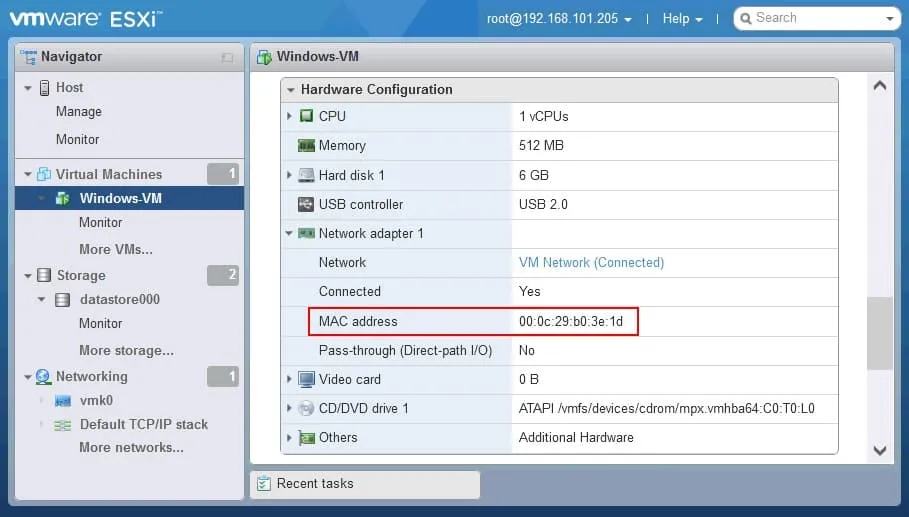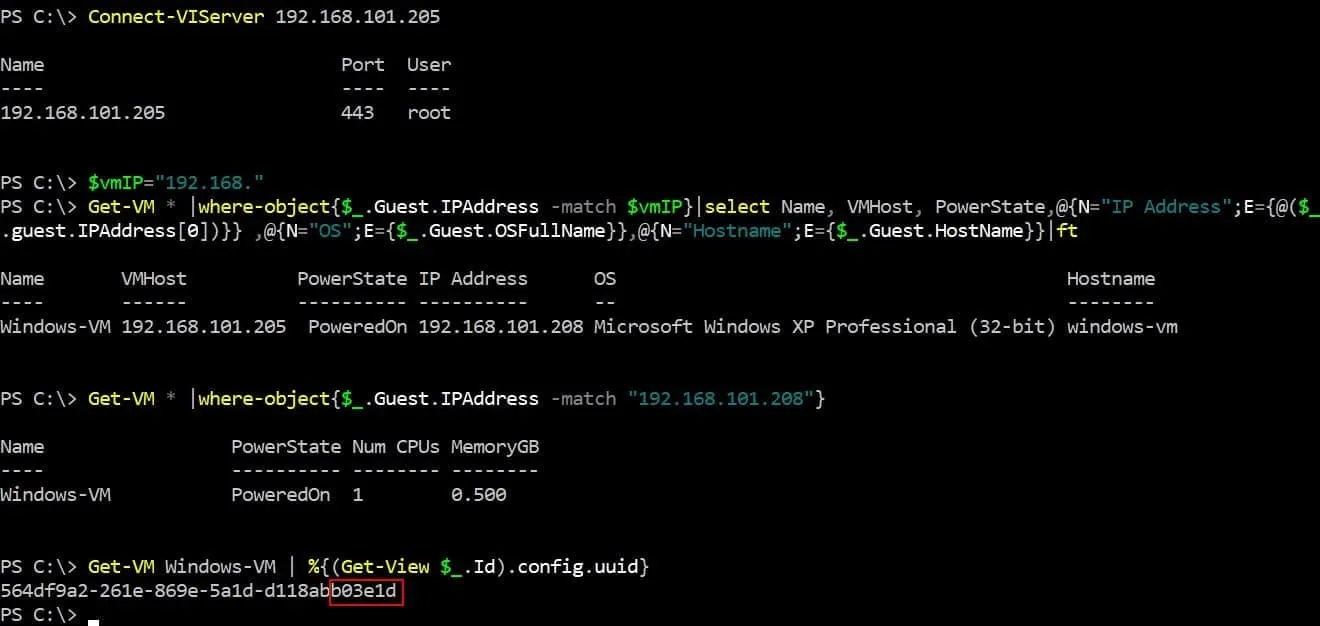En una infraestructura grande de VMware vSphere, es posible que solo conozcas la dirección IP de una VM y necesites el nombre o viceversa. Por ejemplo, puedes tener la dirección IP con acceso remoto a un sistema operativo invitado a través de SSH o Protocolo de Escritorio Remoto (RDP), pero necesitas el nombre de la VM para localizarla en un host ESXi para configuración, migración o respaldo. Puedes completar estas operaciones con vSphere pero no con un sistema operativo invitado.
También puedes necesitar identificar una dirección MAC de un adaptador de red virtual que una VM utiliza. En esta entrada de blog, explicamos cómo encontrar la dirección IP o MAC de una máquina virtual y cómo descubrir el nombre de una VM cuando conoces la dirección IP o MAC.
Verificación de una Dirección IP en VMware vSphere Client
La forma más directa de verificar la dirección IP de una VM en VMware vSphere es utilizar VMware vSphere Client.
- En un navegador web, ingresa la dirección IP de tu servidor vCenter en la barra de direcciones, abre vSphere Client e ingresa tus credenciales para iniciar sesión.
- Ve a Hosts and Clusters, selecciona la VM necesaria por nombre y verifica la pestaña Summary. Las direcciones IP de VMware de la máquina virtual se muestran en la sección IP addresses. Una VM puede tener varios adaptadores de red virtuales y múltiples direcciones IP.
- Haz clic en View all N IP addresses para mostrar todas las direcciones IP utilizadas por la VM.
- En la captura de pantalla a continuación, puedes ver una dirección IPv4 y una dirección IPv6 utilizadas por una VM de VMware. Se debe instalar VMware Tools en un sistema operativo (SO) invitado para ver las direcciones IP en la interfaz web del Cliente de vSphere de VMware. La VM debe estar encendida.
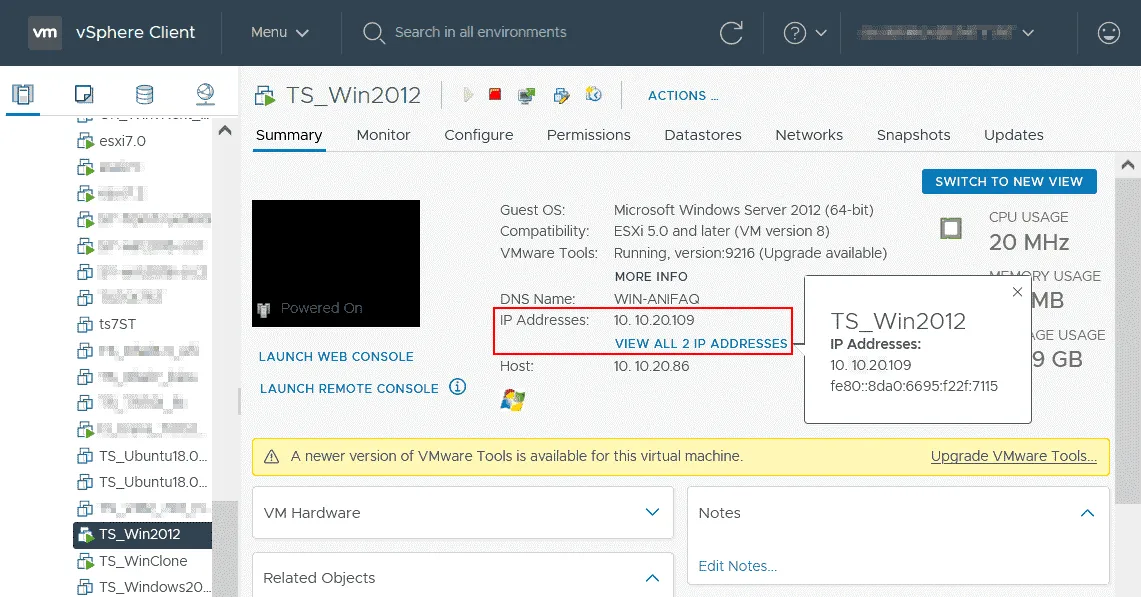
Verificar una dirección MAC en el Cliente de vSphere
A VM’s MAC address can be used for network diagnostics and other purposes.
- Para verificar la dirección MAC, haz clic derecho en el nombre de la VM en el panel de Navegador del Cliente de vSphere de VMware, y en el menú contextual, haz clic en Editar configuración.
- En la pestaña de Hardware virtual de la ventana de Editar configuración, haz clic en el nombre del adaptador de red para verificar la dirección MAC del adaptador de red virtual utilizado por la VM.
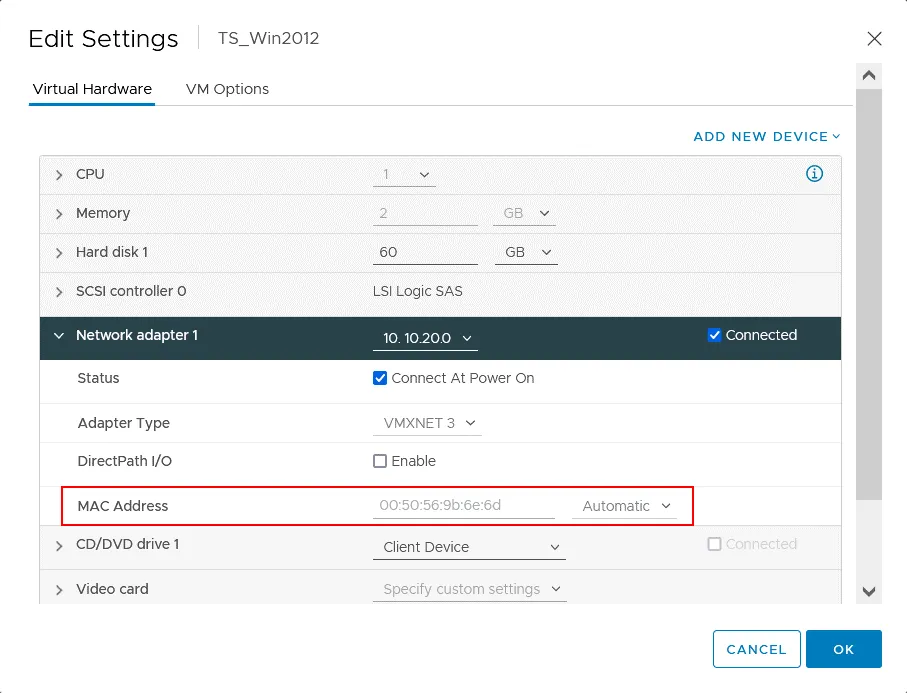
Verificar la dirección IP de una VM en el Cliente de VMware Host
Si está utilizando un host ESXi independiente sin VMware vCenter, no puede utilizar el Cliente VMware vSphere para administrar el entorno virtual. Esto ocurre cuando utiliza la Edición Gratuita de ESXi en un servidor. En esta situación, puede utilizar el Cliente del Host VMware para gestionar un host ESXi en una interfaz web.
- Ingrese la dirección IP de su host ESXi en la barra de direcciones de su navegador web e ingrese un nombre de usuario y contraseña de cuenta de administrador de ESXi.
- En el panel Navegador, haga clic en Máquinas Virtuales y seleccione la VM con la dirección IP que necesita ser identificada. Al igual que al identificar la dirección IP de VMware de una VM en el Cliente vSphere, la VM debe estar iniciada y VMware Tools deben estar instalados en el sistema operativo invitado.
- En la página con la información de la VM, localice la sección con Información General y haga clic en Red para expandir el panel y ver las direcciones IP utilizadas por la VM.
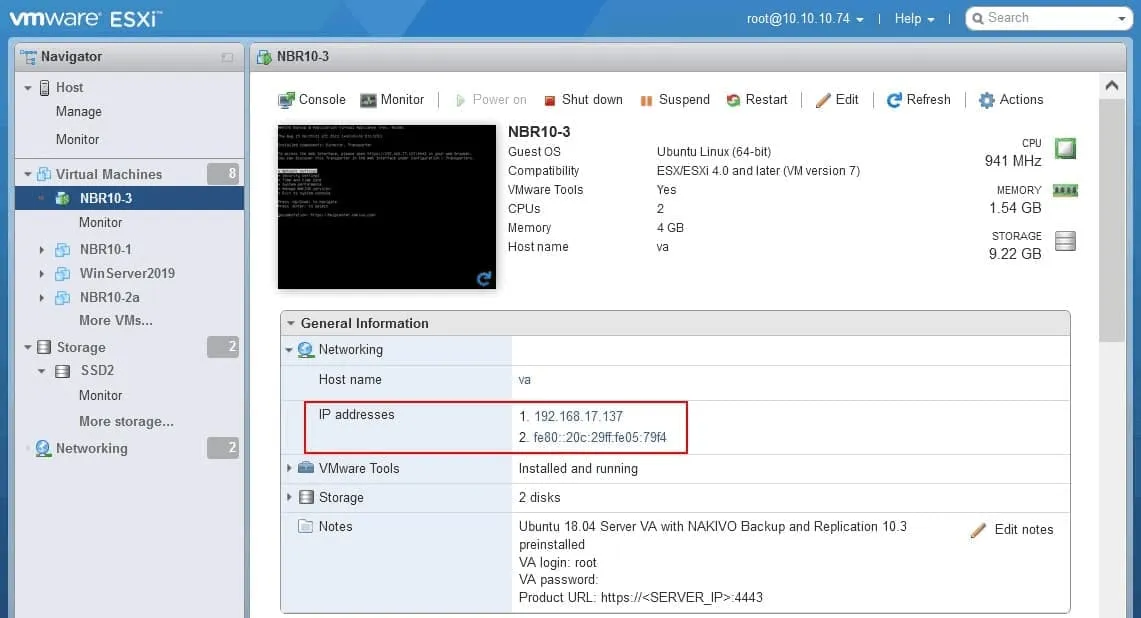
Comprobación de la Dirección MAC de una VM en el Cliente del Host VMware
- Para comprobar la dirección MAC de una VM en el Cliente del Host VMware, seleccione la VM como lo haría al comprobar la dirección IP.
Desplácese hacia abajo en la página hasta la sección de Configuración de Hardware en la interfaz web. - Desplácese hacia abajo en la página hasta la sección de Configuración de Hardware en la interfaz web.
- Haga clic en el adaptador de red de la VM necesario para expandir las opciones y encontrar la dirección MAC del adaptador de red virtual correspondiente.
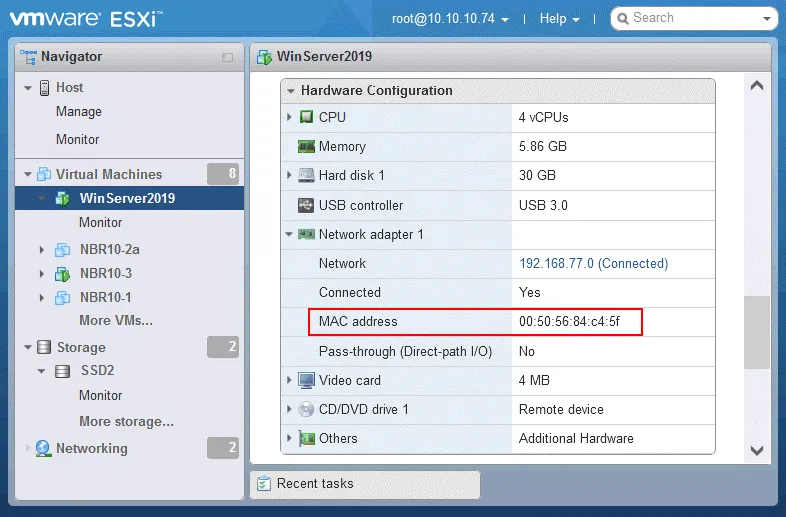
Nota: En este ejemplo, estamos utilizando un host ESXi gestionado por vCenter Server, pero hemos iniciado sesión en el Cliente de Host de VMware. Las VM fueron creadas en vCenter.
La búsqueda de VM en VMware vSphere le permite encontrar una VM por nombre pero no por dirección IP o dirección MAC.
Identificación del Nombre de la VM por Dirección IP
Puede identificar el nombre de la VM si conoce la dirección IP utilizando vSphere PowerCLI.
- Conéctese a un host ESXi o vCenter e ingrese el nombre de usuario y la contraseña de la cuenta administrativa:
Connect-VIServer ESXi_o_vCenter_IP -User root - En nuestro caso, nos conectamos al host ESXi gestionado por vCenter Server con el comando:
Connect-VIServer 10.10.10.74 -User root - El comando más simple para mostrar una VM que tiene la dirección IP definida es:
Get-VM * | where-object{$_.Guest.IPAddress -match “192.168.17.137”}Donde 192.168.17.137 es la dirección IP de la VM a identificar.
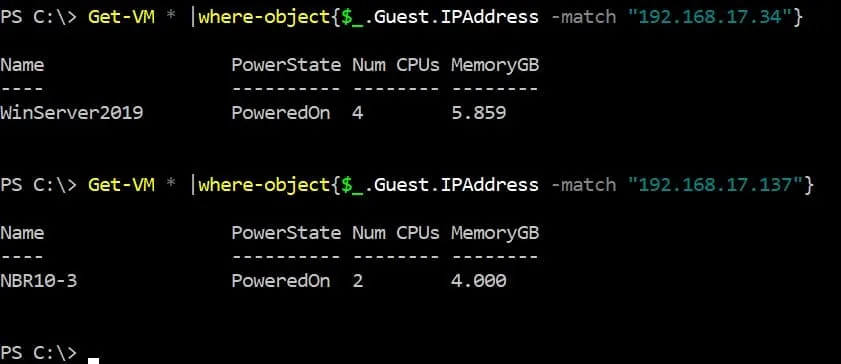
Hay otro método para identificar un nombre de VM si conoces la dirección IP de una VM en PowerCLI. En este caso, debes ejecutar dos comandos.
- Define la dirección IP de la VM a identificar:
$vmIP=”192.168.17.137″ - Obtenga información sobre la VM:
Get-VM * | where-object{$_.Guest.IPAddress -eq $vmIP} | select Name, VMHost, PowerState, GuestId, @{N=”Dirección IP”;E={@($_.guest.IPAddress[0])}} | ft
- Si conoce parte de la dirección IP, puede mostrar todas las VM con direcciones IP que coincidan con el patrón de búsqueda.
$vmIP=”192.168.”
Get-VM * | where-object{$_.Guest.IPAddress -match $vmIP} | select Name, VMHost, PowerState, @{N=”Dirección IP”;E={@($_.guest.IPAddress[0])}}, @{N=”SO”;E={$_.Guest.OSFullName}}, @{N=”Hostname”;E={$_.Guest.HostName}} | ft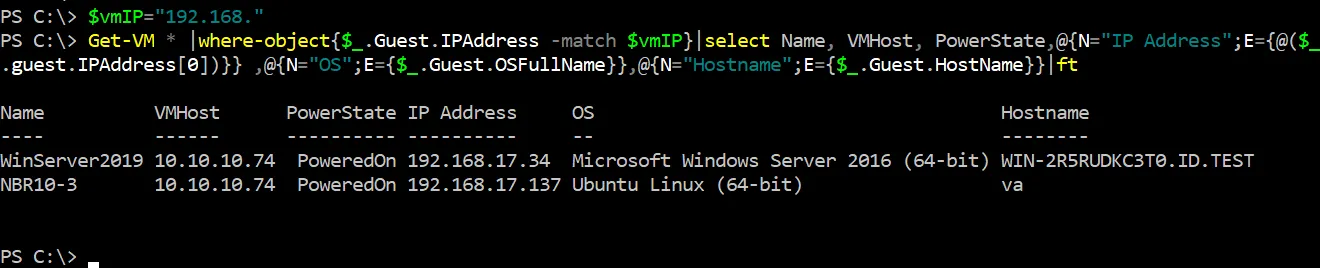
- Aquí hay un comando para obtener una lista de todas las VM en un host o clúster y mostrar las direcciones IP cuando sea posible:
Get-VM | Seleccionar Nombre, @{N=”Dirección IP”;E={@($_.guest.IPAddress[0])}}
La desventaja de este método es que a veces la dirección IP se muestra solo parcialmente.
- Hay también un comando para ver todas las máquinas virtuales en un clúster (el nombre del clúster contiene la cadena “cluster”) y mostrar las direcciones IP cuando sea posible:
Get-Cluster “*cluster*” | Get-VM | Select Name, Host, @{N=”Dirección IP”;E={@($_.guest.IPAddress[0])}}Cambia [0] a [1] si deseas mostrar la segunda dirección IP. Puedes eliminar estos caracteres del comando para ver la diferencia en los resultados mostrados.
Identificación del Nombre de la Máquina Virtual por Dirección MAC
También puedes usar VMware PowerCLI para identificar un nombre de VM si conoces la dirección MAC de una VM.
- Conéctate a un host ESXi o vCenter en VMware PowerCLI. En mi ejemplo, me conecto al host ESXi mencionado en el ejemplo anterior:
Connect-VIServer 10.10.10.74 -User root - Define la dirección MAC de la máquina virtual y encuentra el nombre de esta VM:
$vmMAC=”00:50:56:84:C4:5F”
Get-VM | Get-NetworkAdapter | Where-Object {$_.MacAddress -eq $vmMAC } | Select-Object Parent,Name,MacAddress
- Puede conectarse al host ESXi a través de SSH y utilizar la interfaz de línea de comandos de ESXi para identificar un nombre de VM por su dirección MAC de máquina virtual.
find /vmfs/volumes | grep .vmx$ | while read i; do grep -i “00:50:56:84:C4:5F” “$i” && echo “$i”; done
Direcciones MAC de Máquinas Virtuales en Entornos VMware
Las direcciones MAC no se asignan al azar. La primera mitad de una dirección MAC suele estar asociada al fabricante de hardware o software correspondiente.
Las direcciones MAC que comienzan con 00:50:56 son direcciones MAC de VMware que pertenecen a máquinas virtuales de VMware, como se puede ver en mis ejemplos anteriores cuando identificamos direcciones MAC de VMs de VMware.
Existen cuatro asignaciones para direcciones MAC de VMware: 00:50:56, 00:0C:29, 00:05:69, 00:1C:14. Veamos algunas categorías comunes de rangos de direcciones MAC de VMware:
- 00:50:56 – VMware Workstation, VMware vSphere, servidor VMware ESXi
- 00:50:56:80:00:00 – 00:50:56:BF:FF:FF – vCenter, VMs de VMware vSphere gestionados por vCenter
- 00:0C:29 – Hosts ESXi independientes, VMware Horizon, VMware Workstation
- 00:05:69 – VMware ESXi, VMware GSX
- 00:1C:14 – VMware
Los Identificadores Únicos de Organización (OUI) de VMware se utilizan como prefijos para las direcciones MAC de VMware de acuerdo con el esquema de asignación de OUI de VMware. Los hosts VMware vCenter y ESXi utilizan diferentes prefijos para las direcciones MAC para evitar conflictos de direcciones MAC en situaciones en las que un host no está conectado a vCenter Server, pero puede conectarse a vCenter más tarde. Si un host ESXi está administrado por vCenter, entonces vCenter genera direcciones MAC de VMware vSphere para las VMs de VMware.
Cuando se establece una dirección MAC para una VM de forma manual (en la configuración de VM), se conserva automáticamente el prefijo (los primeros tres octetos). La segunda mitad de la dirección MAC se puede personalizar.
Si desea establecer una dirección MAC para una VMware VM de forma manual, utilice esta plantilla:
00:50:56:XX:YY:ZZ
- Se recomienda utilizar como valor hexadecimal en lugar de XX un número entre 00 y 3F.
- Los valores válidos para los campos YY y ZZ están en el rango entre 00 y FF (el rango completo).
Al seguir estas recomendaciones, se evitan los conflictos entre las direcciones MAC que haya configurado manualmente y las direcciones MAC de VMware generadas automáticamente por VMware vCenter y las direcciones MAC asignadas a los adaptadores VMkernel. Tenga en cuenta que el valor máximo para una dirección MAC de VMware que se puede establecer manualmente es 00:50:56:3F:FF:FF si se utiliza el prefijo OUI 00:50:56. Este enfoque también puede ayudar a identificar las direcciones MAC de VMware asignadas manual y automáticamente. No olvide que todas las direcciones MAC en la red deben ser únicas.
Cálculo del Identificador Único de vCenter
Vamos a explorar otros aspectos de la identificación de una dirección MAC de VMware vCenter.
Como se explicó anteriormente, una dirección MAC para vCenter se asigna desde el rango (00:50:56:80:00:00 – 00:50:56:BF:FF:FF) en el formato 00:50:56:XX:YY:ZZ.
En este caso, el valor de XX se calcula en función del ID único de vCenter.
XX=80+IDdeVCenter
Si conoces la dirección MAC de vCenter, puedes calcular el ID único del servidor vCenter (puede ser de 0 a 63).
Veamos un ejemplo cuando tenemos el servidor vCenter implementado como una VM cuya interfaz de red tiene una dirección MAC de VMware:
00:50:56:9B:48:55
Resta 80 de 9B (hexadecimal). Puedes utilizar una calculadora HEX.
0x9B – 0x80 = 0x1B
Convierte el valor HEX a un valor decimal:
0x1B = 27
El ID único de vCenter es 27 en este caso.
Direcciones MAC de VMware para VM en hosts independientes
Ahora veamos un ejemplo de generación de direcciones MAC para VM en un host ESXi independiente para comprender cómo se generan las direcciones MAC de VM en un host ESXi independiente y entender el principio de generación. Los últimos seis caracteres del identificador único universal (UUID) de la VM se utilizan para completar los tres últimos octetos de la dirección MAC de VMware de la VM. Los tres primeros octetos de una dirección MAC de VMware para una VM creada en un host ESXi independiente son 00:0C:29.
En la captura de pantalla a continuación, puedes ver una VM con los parámetros:
Dirección MAC: 00:0C:29:B0:3E:1D
Nombre de la VM: Windows-VM
Vamos a verificar el UUID de la VM y comparar los últimos caracteres del UUID y la dirección MAC de la VM.
Puede verificar el UUID de una VM con este comando en PowerCLI:
Get-VM Windows-VM | %{(Get-View $_.Id).config.uuid}
En nuestro caso el UUID es 564df9a2-261e-869e-5a1d-d118abb03e1d
y la dirección MAC es 00:0C:29:B0:3E:1D
Como puede ver, la regla funciona.
Conclusión
Puede verificar la dirección MAC y la dirección IP de una VM en la interfaz gráfica del cliente VMware vSphere y del cliente de hosts VMware. Como alternativa, use la línea de comandos de ESXi o PowerCLI para detectar la dirección MAC de una VM si conoce el nombre de la VM. También puede usar VMware PowerCLI para identificar el nombre de una VM si conoce la dirección IP o la dirección MAC de una VM. Conocer los principios de la asignación de direcciones MAC de VMware a las máquinas virtuales y a otras máquinas en una infraestructura virtual de VMware puede ayudar a identificar las máquinas relacionadas con VMware de otros dispositivos en la red al verificar las direcciones MAC de los dispositivos conectados.
No olvide realizar copias de seguridad de sus VMs en VMware vSphere. Utilice software de respaldo de VMware ESXi confiable como NAKIVO Backup & Replication para una protección de datos robusta. La solución admite respaldos de VMs, respaldos de servidores físicos, respaldos de bases de datos y respaldos de Microsoft 365.
Source:
https://www.nakivo.com/blog/locating-vmware-vms-by-ip-or-mac-address/